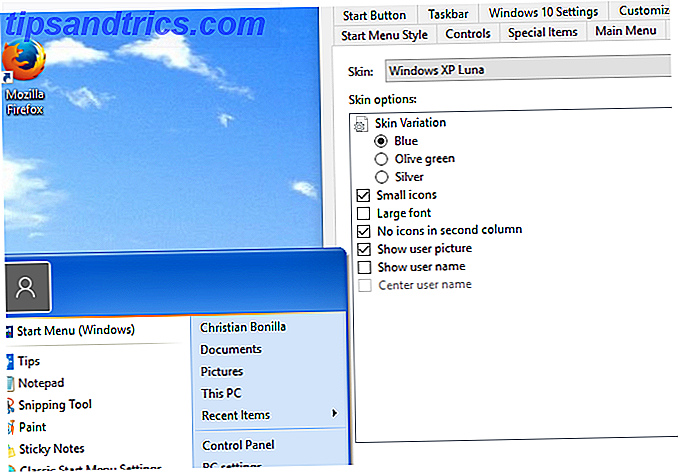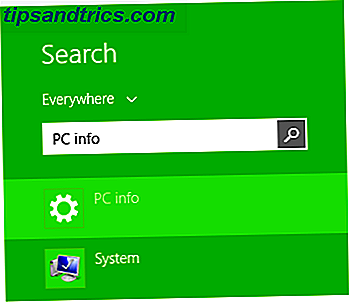Das Konvertieren von ClipArt, handgezeichneten Kritzeleien und Fotos in Vektorgrafiken erfordert nur eine Funktion in Adobe Illustrator: die Bildverfolgung . Während es mit einfachen Zeichnungen und Handbeschriftungen einwandfrei funktioniert, ist es ein viel schwierigeres Werkzeug, wenn es mit Fotos verwendet wird.
Warum solltest du das überhaupt machen? Nun, Bilddateien, die in Programmen wie Photoshop erstellt wurden, und Fotos, die mit Kameras aufgenommen wurden, bestehen aus winzigen Punkten (Pixel genannt). Wenn Sie ein Pixel-basiertes Bild skalieren, verliert es an Qualität und kann sogar verschwommen werden.
Eine Vektorgrafik hingegen ist ein skalierbares Bild, das Sie nach Belieben verkleinern oder vergrößern können, ohne dabei an Qualität zu verlieren.
Die Bildverfolgungsfunktion
Um auf die Funktion zuzugreifen, wechseln Sie zu Fenster > Bildverfolgung, um das Fenster zu öffnen. In diesem Panel. Stellen Sie vor dem Anpassen der Einstellungen sicher, dass die Option Vorschau aktiviert ist. Auf diese Weise können Sie die verschiedenen Einstellungen testen, bevor Sie eine auswählen und auf Ihr Bild anwenden.
Es gibt 11 Voreinstellungen: von High- und Low-Fidelity-Fotos über 3-, 6- oder 16-Farben-Vektoren bis hin zu Schwarz-Weiß- und Grau-Vektoren. Sie können Ihre Bilder auch in skizzierte Grafiken, Silhouetten, Liniengrafiken oder technische Zeichnungen konvertieren.
Sie können die Anzahl der Farben auch manuell einstellen und zwischen drei Modi wählen: Farbe, Schwarzweiß und Graustufen, damit Sie die perfekten Einstellungen für Ihr bestimmtes Bild finden.

Die Bildlauffunktion kommt wirklich zur Geltung, wenn Sie PNGs, einfache Fotos mit weißem Hintergrund oder einfache Cliparts verwenden.
Sobald Sie die gewünschte Einstellung erreicht haben, klicken Sie auf die Schaltfläche Erweitern im Menü oben auf dem Bildschirm. Dadurch wird jeder Teil Ihres Bildes in individuelle, bearbeitbare Pfade umgewandelt. Klicken Sie mit der rechten Maustaste auf Ihr Bild, und klicken Sie auf Gruppierung aufheben, wenn Sie die Farben einzelner Abschnitte bearbeiten oder ändern möchten.
Image Trace für ClipArt
Um Bildspuren in ClipArt zu verwenden, empfiehlt es sich, eine PNG-Datei ohne Hintergrund oder ein JPG mit weißem Hintergrund zu verwenden. Wenn es einen weißen Hintergrund gibt, können Sie es löschen, nachdem Sie die Bildverfolgungsfunktion beendet haben - wählen Sie einfach das Direktauswahl-Werkzeug (Tastaturkürzel A) und wählen Sie den weißen Hintergrund und löschen Sie ihn. (Wenn Sie Photoshop verwenden, können Sie den weißen Hintergrund auch mit dem Werkzeug "Magic Eraser" löschen. Verwenden Sie die Tastenkombination E, um darauf zuzugreifen.)
Um den vollständigen Prozess in Aktion zu sehen, sehen Sie sich das Video unten an:
Handgezeichnete Doodles oder Hand Schriftzug
Die Funktion "Bildspur" wird mit handgezeichneten Doodles oder Handbeschriftungen noch besser genutzt. Scannen Sie Ihre handgezeichneten Kritzeleien und holen Sie sie auf Ihren Computer, und folgen Sie diesen Schritten:
- Das erste, was du tun willst, ist, deine Schwarzen zu verdunkeln und dein Weiß aufzuhellen. Sie können dies in Photoshop mit der Funktion " Tonwertkorrektur" tun, oder Sie können auch ein Foto mit Ihrem Telefon machen und es mit einer App wie Scanner Pro bearbeiten (die eigentlich zum Scannen von Belegen 7 der besten Apps zum Scannen, Verfolgen und Verwalten gedacht ist Quittungen 7 der besten Apps zum Scannen, Verfolgen und Verwalten von Quittungen Verwalten Sie Ihre Quittungen für sich selbst oder Ihr Geschäft kann hart sein, aber diese sieben Apps machen es viel einfacher.
- Öffnen Sie das Bild in Illustrator, und kehren Sie zur Funktion "Bildverfolgung" zurück. Die Einstellung, die wahrscheinlich am besten funktioniert, ist die Einstellung " Schwarzweiß" . Sie können den Schwellenwert auch einstellen, wenn Sie wählen - je höher der Schwellenwert, desto dicker Ihre Linien.
- Ein letzter optionaler Schritt besteht darin, Ihre Handzeichnungen mit dem Stiftwerkzeug zu säubern. Wenn Sie ein Wacom Tablet oder iPad Pro mit Astro Pad haben, wird es diesen Prozess viel einfacher machen, aber das gleiche Aussehen kann mit einer Maus erreicht werden - es könnte nur ein bisschen mehr Finesse brauchen. Wählen Sie das Stift-Werkzeug (Tastaturkürzel N ).
- Klicken Sie auf einen Ankerpunkt auf dem Pfad, den Sie glätten möchten, und ziehen Sie die Linie dorthin, wo Sie sie haben möchten. Das Stiftwerkzeug glättet Unebenheiten oder Verwacklungen in Ihrer Zeichnung.
Sehen Sie sich das folgende Video an, um eine detaillierte Erläuterung dieses Prozesses zu erhalten:
Was ist Ihre bevorzugte Methode zum Konvertieren von Bildern in Vektoren? Lassen Sie es uns in den Kommentaren wissen.